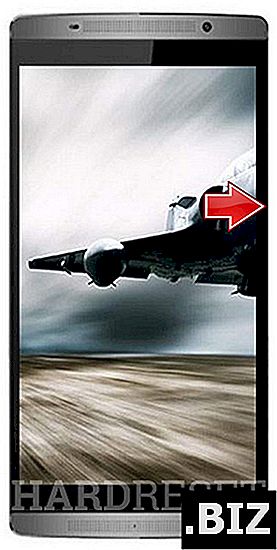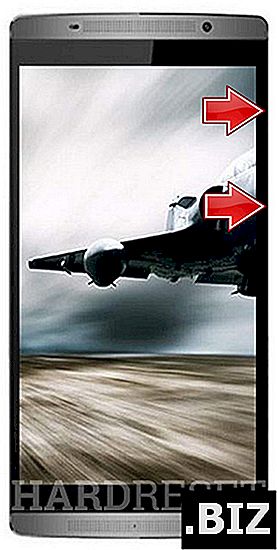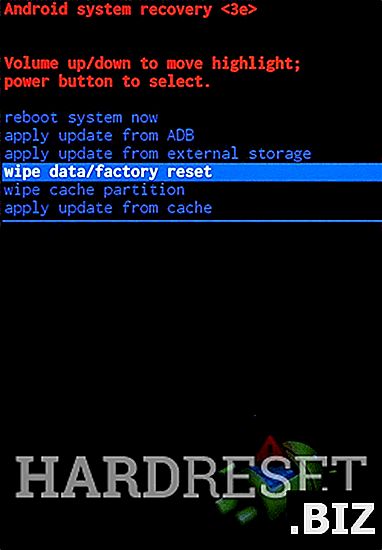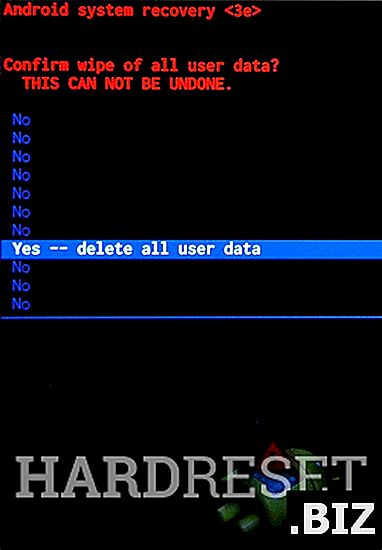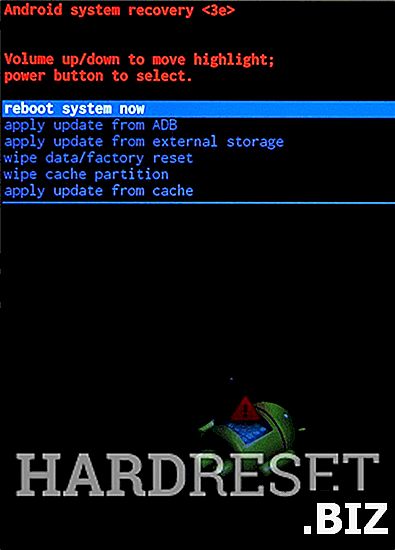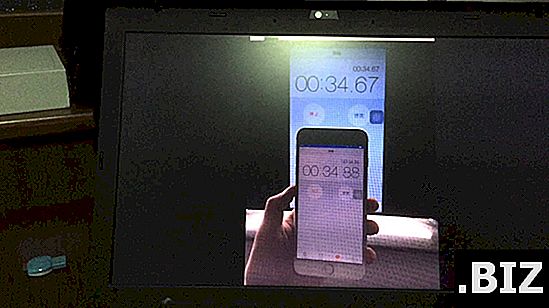Geräte MICROMAX
Hard Reset MICROMAX Canvas Mega 2 Plus Q426 +
Wie kann man MICROMAX Canvas Mega 2 Plus Q426 + auf die Werkseinstellungen zurücksetzen ? Wie lösche ich alle Daten in MICROMAX Canvas Mega 2 Plus Q426 +? Wie umgehe ich die Bildschirmsperre in MICROMAX Canvas Mega 2 Plus Q426 +? Wie kann man die Standardeinstellungen in MICROMAX Canvas Mega 2 Plus Q426 + wiederherstellen?
Das folgende Tutorial zeigt alle Methoden zum Zurücksetzen von MICROMAX Canvas Mega 2 Plus Q426 +. Erfahren Sie, wie Sie einen Hard-Reset mit den Hardware-Schlüsseln und den Marshmallow-Einstellungen von Android 6.0 durchführen können. Infolgedessen ist Ihr MICROMAX Canvas Mega 2 Plus Q426 + wie neu und Ihr Spreadtrum SC9832-Core läuft schneller.
Erste Methode:
- Schalten Sie gleich zu Beginn den MICROMAX Canvas Mega 2 Plus Q426 + aus .
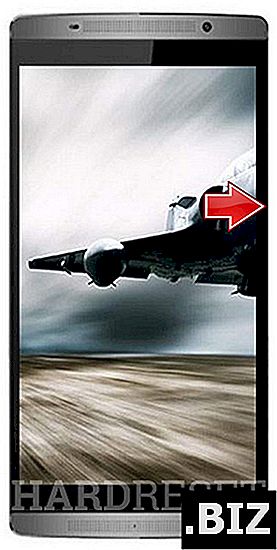
- Halten Sie danach die Lautstärketaste + Ein / Aus- Taste einige Sekunden lang gedrückt .
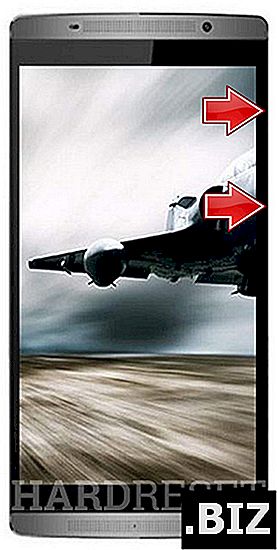
- Lassen Sie alle Tasten los, sobald der Android Robot erscheint.
- Halten Sie die Ein- / Aus-Taste gedrückt, um in den Wiederherstellungsmodus zu wechseln.
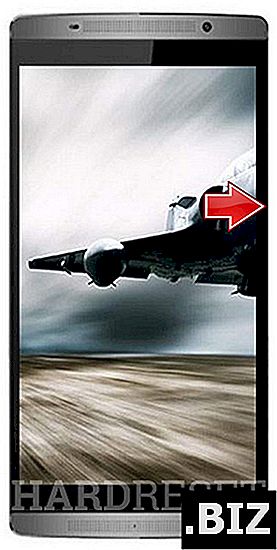
- Halten Sie die Ein- / Aus-Taste gedrückt, und drücken Sie einmal die Lauter-Taste .
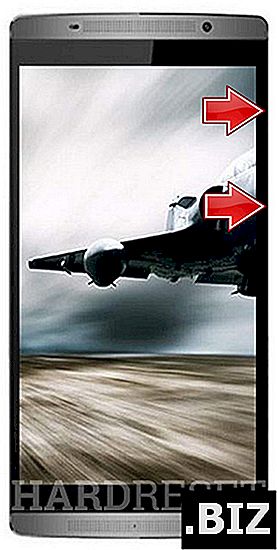
- Verwenden Sie dann die Lautstärketasten, um " Daten löschen / Werksreset " auszuwählen, und tippen Sie zur Bestätigung auf die Ein / Aus- Taste .
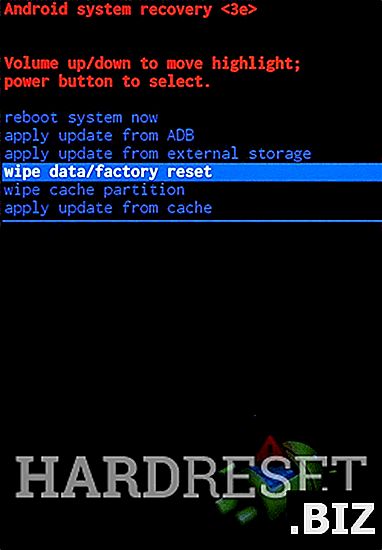
- Wählen Sie anschließend " Ja " aus dem Menü und bestätigen Sie dies mit der Ein / Aus- Taste .
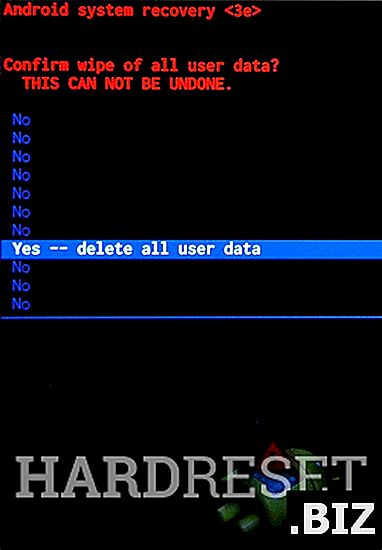
- Sobald der Wiederherstellungsmodus wieder auf dem Bildschirm erscheint, akzeptieren Sie die Option " System jetzt neu starten " mit der Power-Wippe .
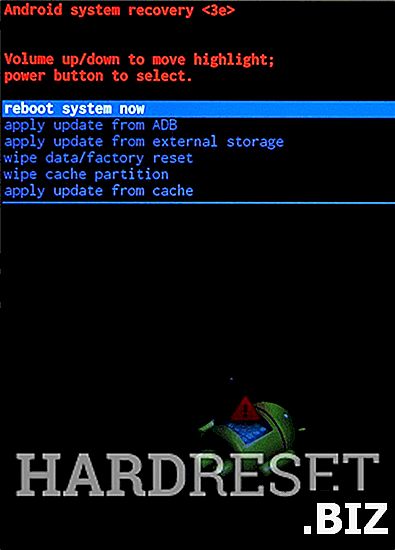
- Ausgezeichnet! Der Vorgang zum Zurücksetzen auf die Werkseinstellungen sollte abgeschlossen sein.